【中望CAD精简版】中望CAD精简版下载 v2023 电脑正式版
时间:2024/12/19作者:未知来源:三度网教程人气:
软件介绍
中望CAD精简版是一款由中望公司推出的专业绘图软件,在软件中用户可以体验到非常规范的制图标准,一些主流的图形制作都有全面的图样可以参考,这样用户在制作图形的时候就不会产生问题。在软件中还有非常全面的标准零件图库,不需要用户自己绘制就可以在软件中直接调用数十万个零件,其中零件涵盖的领域也是非常广泛可以满足大部分用户的需求。
在中望CAD精简版中用户还可以体验到便捷的智能注释功能,通过一个命令就可以完成大部分的标注,同时用户还可以将标注的序号和BOM系统关联,这样在用户需要数据的时候就可以非常方便的进行调用,简化了用户自己文字处理工作。在软件中用户还可以使用里面自带的专业绘图工具帮助自己更有效的处理图形。

软件特色
1、条形码与二维码
可将文字信息转换为条形码或二维码,在图纸中插入;
2、文件比较
将两张图纸不同点即刻标出;
3、快捷撤销
撤销步骤可提前预览;
4、工具选项板
内有机械、建筑、电子方面的实用图块,拖拽即可使用,用户也可自定义图块放入工具选项版中使用;
5、移植自定义设置
支持将早期版本的用户自定义数据移植到新版本中;
6、数字签名
保证图形数据来源可靠,未被篡改;
7、数据提取
将图形对象数据提取成为表格,并可以对表格进行更新,便于快捷地利用这些数据进行整理和分析;
8、扩展工具箱
提供更多便捷绘图工具;
9、超级填充
可将块、外部参照及光栅图像等作为填充图案进行填充;
10、布局输出到模型
将布局中可见对象输出到模型空间。

软件功能
1、图纸集
可通过图纸集面板管理、查看、打开图纸,也可快速进行图纸归档和打印出图,在提升工作效率的同时,降低图纸管理成本
2、填充功能升级
Ribbon栏新增填充选项卡、在创建填充图案时新增实时预览功能,使用户可以更快速、便捷地创建填充图案
3、强大表格工具
新增上下文菜单、匹配单元格和插入块到表格等实用功能帮助提高表格绘制效率
4、批量导入多页PDF文件
可一次性将PDF文件中的多个页面内容导入至中望CAD,节省数据导入时间
5、操作效率提升
选择、删除、平移、缩放、3D渲染的操作效率更快
6、三维实体夹点编辑
可通过拖拽实体上的夹点快速对实体进行编辑,且标注数值会随形状的改变同步更新
7、对象捕捉快捷菜单
鼠标右键点击捕捉按钮时弹出快捷菜单,用户可在菜单中选择不同的捕捉点类型
8、兼容3D鼠标
通过3Dconnexion的 3D 鼠标自由旋转、平移或缩放 3D 实体,且可将常用的命令绑定到鼠标的按钮上,方便后续快速调用
9、多重引线合并
将所选择的包含块对象的多重引线合并成单一引线,在不影响装配关系表示的情况下让图纸更加简洁
10、导出EPS文件
支持添加Adobe PostScript Plotter到打印机列表,轻松将图纸转换为EPS格式文件
11、计算器优化
支持英制单位、向量单位数据类型的计算,可识别AutoLisp变量、ilp等功能函数进行运算,满足用户不同的应用场景
12、Tooltip
鼠标光标悬停在Ribbon栏的功能图标上时弹出功能提示窗口,除显示文字描述外,新增示意图,直观展示功能效果
13、字体替换预览窗口
可在预览窗口中检查所选字体是否可以成功替换丢失的字体
14、在线云盘
自动或手动将本地图纸同步到云存储空间,用户可以在任何时间、任何地点、任何设备上轻松访问图纸
中望CAD精简版尺寸标注教程
1、将下载好的中望CAD软件通过鼠标右键点击选择打开选项进入到操作页面中,进入之后我们需要绘制出一个图形,小编这里选择【矩形】进行绘制,如图所示。
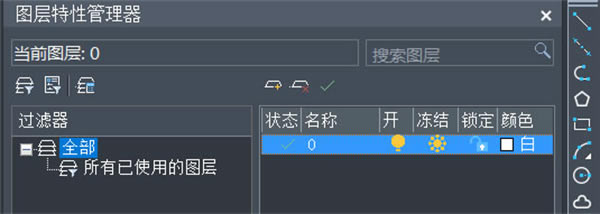
2、之后我们需要给矩形的边进行标注尺寸,那么需要点击上方的【标注】工具,点击该工具选项,在打开的选项中选择【快速标注】的选项。
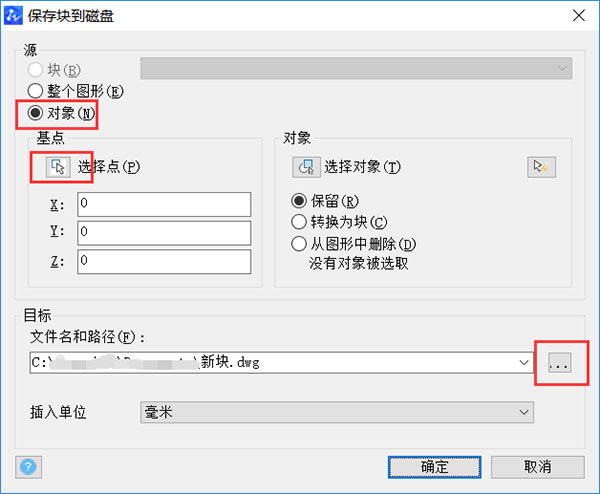
3、点击快速标注之后,我们用鼠标点击一下矩形的边,之后矩形就会成为一个虚线显示。
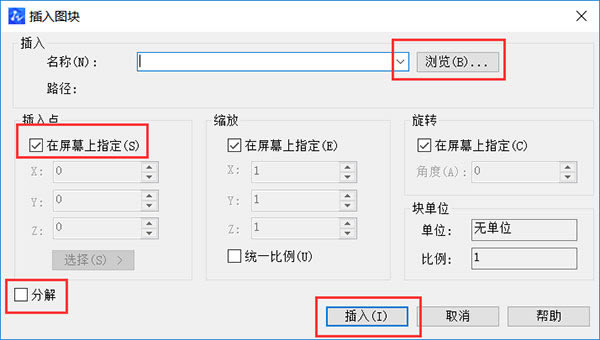
4、当矩形成为一个虚线显示之后,我们再用鼠标点击矩形的其中一个对角,然后用鼠标向下拖动,再按下鼠标右键,那么矩形下边的边长就知道是多少了,如图所示。
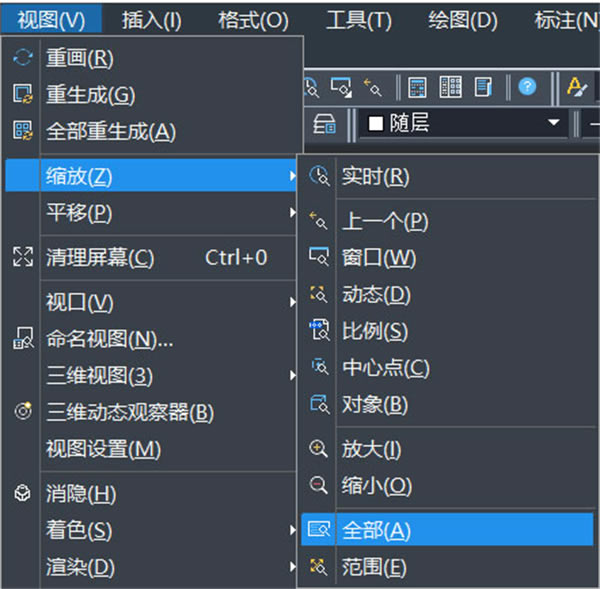
5、如果你想要知道左侧的边长尺寸,那么点击快速标注之后,点击矩形的边使矩形变成虚线,之后点击矩形的对焦向左侧移动然后按下鼠标右键即可。
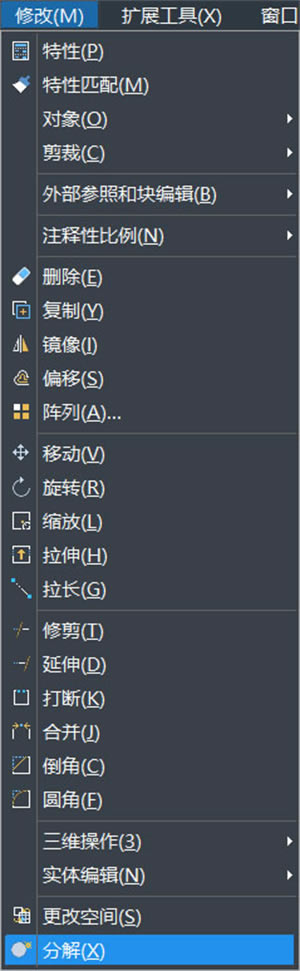
中望CAD精简版常见问题
1、【Ctrl键无效之解决办法】
有时我们会碰到这样的问题
例如CTRL+C(复制),CTRL+V(粘贴)CTRL+A(全选)等一系列和CTRL键有关的命令都会失效,这时你只需到OP选项里调一下。
操作:OP(选项)—–用户系统配置——WINDOWS标准加速键(打上勾)
WINDOWS 标准加速键打上勾后,和CTRL键有关的命令则有效,反之失灵
2、【填充无效时之解决办法】
有的时候填充时会填充不出来,除了系统变量需要考虑外,还需要去OP选项里检查一下。
操作:OP— 呈现—应用实体填充(打上勾)
3、【CTrl+N无效时之解决办法】
众所周知CTRL+N是新建命令,但有时候CTRL+N则出现选择面板,这时只需到OP选项里调下设置。
操作:OP(选项)——系统——-右侧有一个启动(A呈现启动对话框B不呈现启动对话框)
选择A则新建命令有效,反则无效
4、【cad命令三键还原】
假如中望CAD里的系统变量被人无意更改,或一些参数被人有意调整了怎么办?
这时不需重装,也不需要一个一个的改
操作:OP选项—–配置—–重置,就行恢复,但恢复后,有些选项还需要一些调整,例如十字光标的大小等。
下载地址
- PC版
关键词: 中望CAD精简版 中望CAD精简版下载 中望CAD